1、首先把我们的鼠标放到文本框的外面那个我们想要删掉的黑色边框的四个顶角的任意一个,就会出现如图所示的十字箭头符号图标,接着鼠标双击。

2、双击顶角之后,就会弹出来一个“设置对象格式”的设置小窗口,我们点击那个“颜色与线条”。

3、切换到“颜色与线条”的界面窗口后,我们可以看到里面有”填充“、”线条“的设置栏目。

4、在”填充“一栏里面,点击”颜色“框右边的倒三角形,在弹出来的颜色选择窗口选择”无填充颜色“。

5、在”线条“一栏里面,点击”颜色“框右边的倒三角形,在弹出来的颜色选择窗口选择”无线条颜色“。
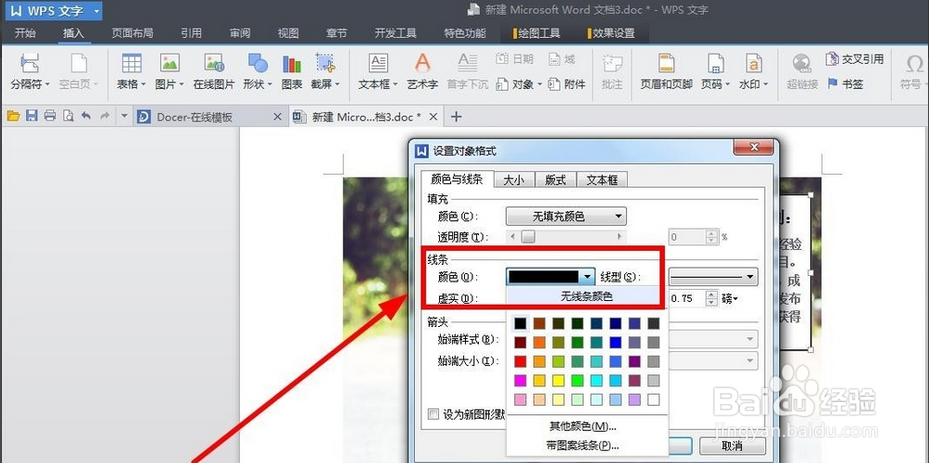
6、全部设置好再点击确定。
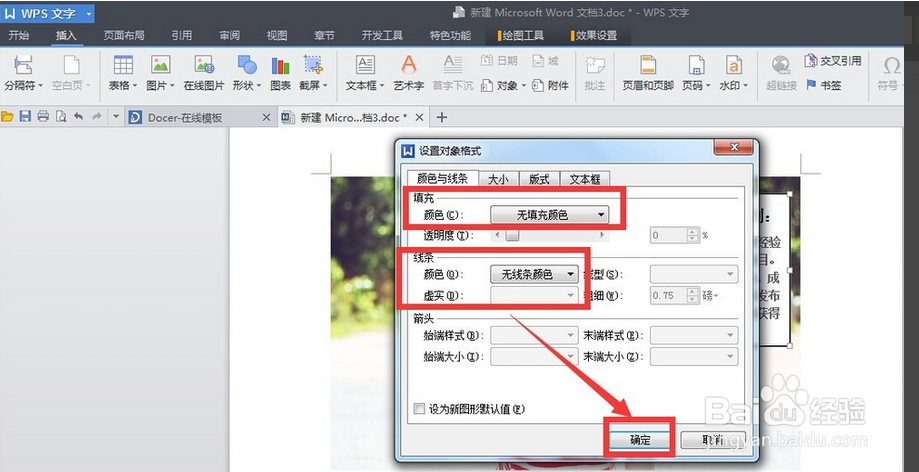
7、接着,我们就会看到原来文本框外面的黑色边框看不到了,WORD文本框的方格已经被消除了。

